PS制作立体效果的像素艺术字
- 2021-05-11 15:41
- 来源/作者:站酷/Kulodou
- 己被围观 次
像素立体字制作并不难,不过要掌握好方法。过程:先制作像素字,可以用像素字体,然后制作一个有透视的立方体,最后把文字像素换成立方体即可。
最终效果

1、现在PS中新建一个50 * 17像素的画布。选择文字工具,选择宋体,12点,无。然后把画布放大到800%,这样就可以得到像素级别的文字效果。
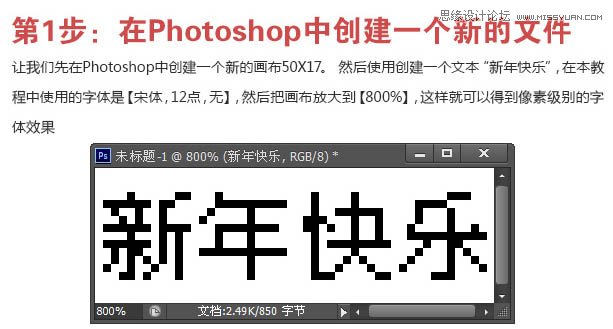
2、再新建一个640 * 480像素的文件,把画布放到到300%。好了现在我们已经得到2个画布。
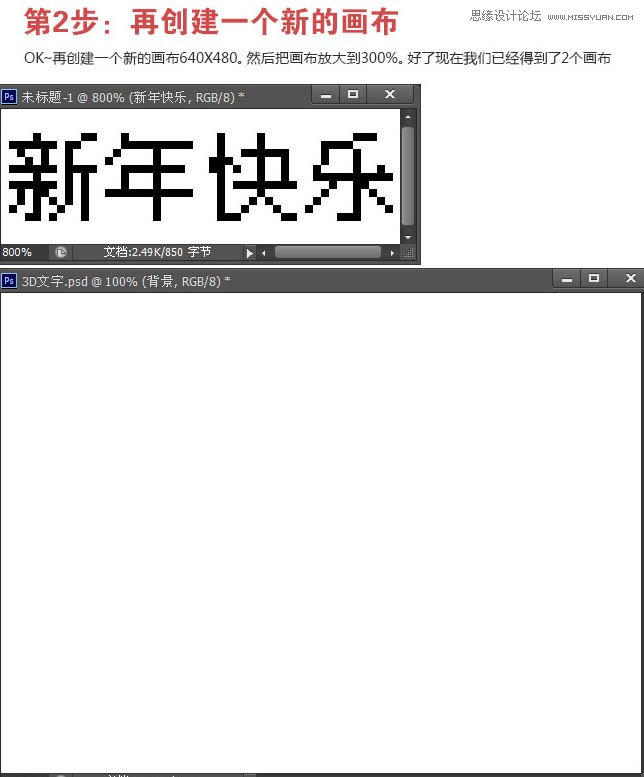
3、在640 * 480像素的画布上,用形状工具画出基础形状,大小没有限制,只要你的画布放得下,如下图。
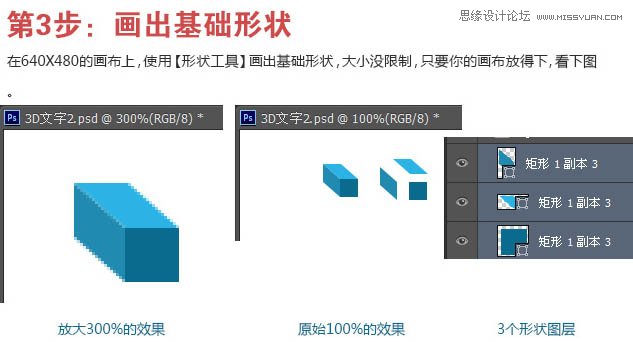
4、做好基础的形状后,把他们放到一个组或者合并成智能图层。开始堆积木,也就是堆字体。
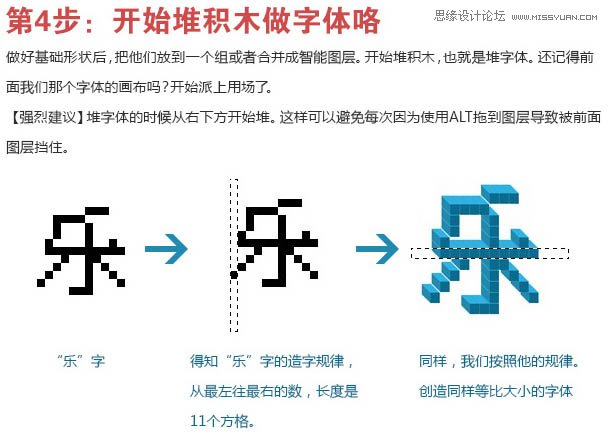
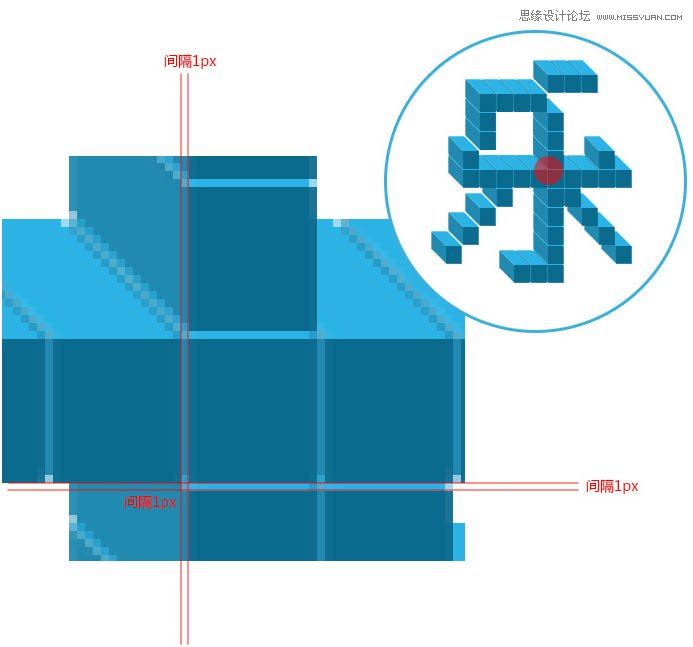
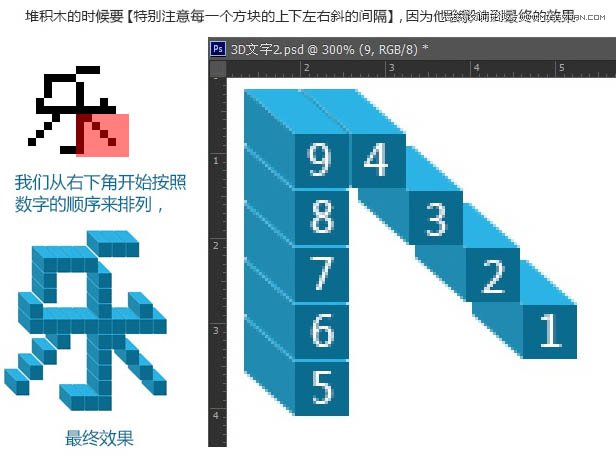
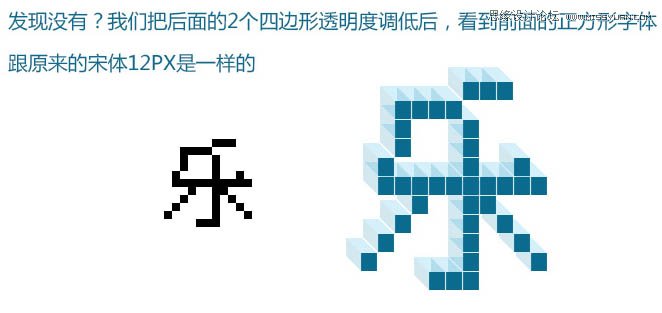
(责任编辑:极限)
*PSjia.COM 倾力出品,转载请注明来自PS家园网(www.psjia.com)
上一篇:PS制作质感金属文字效果




